- Ja neveicat regulāru diska pārbaudi, tad tādas kļūdas kā meklēt disku par kļūdu paziņojumu parādīsies.
- Kad dators tiek palaists, sistēmā Windows varat izmantot GUI kļūdu pārbaudes rīku.
- Varat arī izvēlēties izmantot komandu uzvedni un palaist cmd procesu.
- Cits risinājums ir zābaks no Windows instalācijas datu nesēja.

Šī programmatūra novērsīs izplatītākās datora kļūdas, pasargās jūs no failu zaudēšanas, ļaunprātīgas programmatūras, aparatūras kļūmes un optimizēs datoru maksimālai veiktspējai. Labojiet datora problēmas un noņemiet vīrusus tūlīt ar trim vienkāršām darbībām
- Lejupielādējiet Restoro datoru labošanas rīku kas nāk ar patentēto tehnoloģiju (patents pieejams šeit).
- Klikšķis Sāciet skenēšanu lai atrastu Windows problēmas, kas varētu radīt problēmas ar datoru.
- Klikšķis Labot visu lai novērstu problēmas, kas ietekmē datora drošību un veiktspēju
- Restoro ir lejupielādējis 0 lasītāji šomēnes.
Nekas nav briesmīgs, jo saņemat brīdinājumu, ka datora lietošanas laikā vai laikā, kad skenējat disku, vai tajā nav kļūdu
pārstartēšana.Pirmkārt, jūsu dators var pilnībā atteikties no sāknēšanas, kas nozīmē, ka jums būs jāpavada laiks datora problēmu novēršanai, nevis darbam.
Vēl sliktāk ir tas, ka cietajā diskā tiek glabāti svarīgi dati, kuru zaudējumi var būt postoši jūsu organizācijai.
Protams, viena no vissvarīgākajām sistēmas uzturēšanas kārtībām, kas nodrošina perfektu cietā diska veselība regulāri veic diska pārbaudi.
Dīvaini, pat diski, kas visu laiku ir bijuši vislabākajā stāvoklī, netiek saudzēti un pēkšņi var parādīt kairinošo skenēšanas diskā nav kļūdu Windows 10 paziņojumā.
Neskatoties uz spītību, šī ir atrisināma problēma, un es jums parādīšu, cik drīz. Bet tieši pirms tam apskatīsim tā iespējamos izraisītājus.
Iespējamie kļūdu skenēšanas diska cēloņi
- Dabisks nodilums: Datora lietošanas laikā cietais disks var ciest mehāniskus bojājumus vai iegūt loģiskas kļūdas. Šādi gadījumi var izraisīt bojātu failu sistēmu, sliktus vai neregulārus sektorus vai pilnīgu diska sadalījumu, kas nozīmē datu zuduma risku.
- Nepareiza datora izslēgšana: Turklāt, startējot, iespējams, pamanīsit kļūdas paziņojumu, ja iepriekš sistēmu esat nepareizi izslēdzis.
- Jaunu programmu instalēšana: Pēc noteiktas programmas / spēles instalēšanas var rasties kļūda, restartējot.
- Citas problēmas, kas saistītas ar sāknēšanu: Turklāt jūs varētu saņemt paziņojumu skenēšanas disks kļūdām gadījumā, ja datorā rodas citas ar sāknēšanu saistītas problēmas, piemēram, vīrusu uzbrukums.
Ātrais padoms
Lai saglabātu cietā diska labu veselību, jums regulāri jāveic diska pārbaude.
Mēs iesakām jums izmantot Restoro. Šis ir universāls sistēmas optimizētājs un lielisks remonta rīks, kas var novērst gan sistēmas, gan lietojumprogrammu avārijas.
Izmantojot šo rīku, jūs gūsiet labumu no automātiska kļūdu labošanas, jo šī programmatūra ir pilnībā automatizēta.

Restoro
Atbrīvojieties no kaitinošā skenēšanas diska par kļūdu paziņošanu, izmantojot šo lielisko remonta rīku!
Kā es varu noņemt skenēt disku par kļūdu paziņojumu?
1. Izmantojiet GUI kļūdu pārbaudes rīku
- Noklikšķiniet uz Failu pārlūks uzdevumjoslā (kā parādīts). Pētnieks atveras.

- Kreisajā izvēlnē atrodiet disku, kurā vēlaties meklēt kļūdas, un ar peles labo pogu noklikšķiniet to.
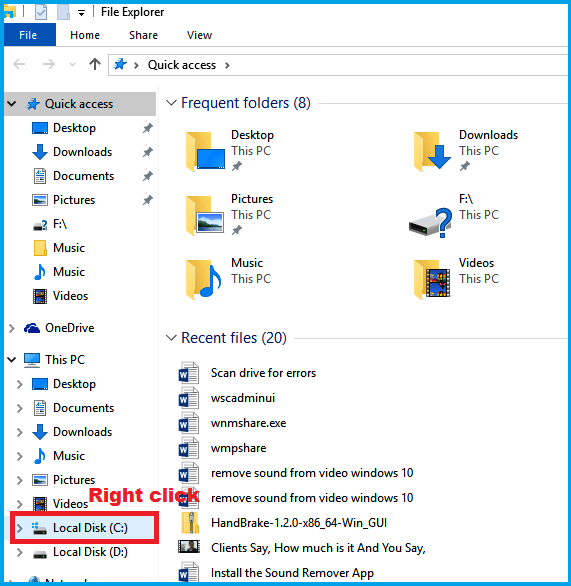
- Izvēlieties Rekvizīti.
- Klikšķis Rīki, pēc tam atlasiet Pārbaudiet.
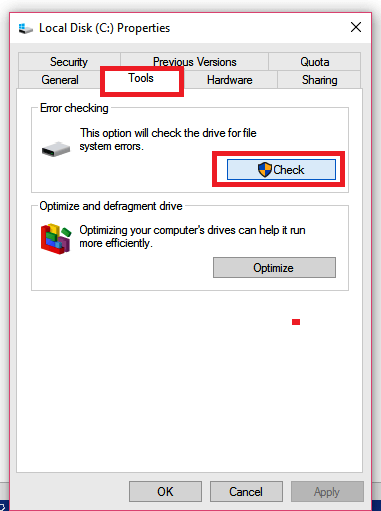
- Izvēlieties Skenēšanas disks.
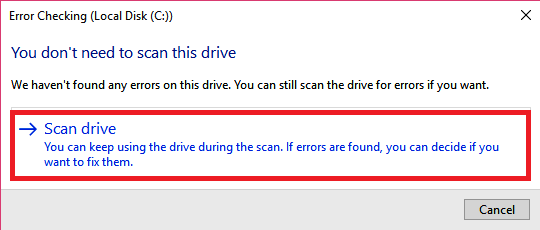
Ievadiet administratora paroli un, ja jums tiek lūgts, sniedziet apstiprinājumu. Ir ieteicams skenēt katru disku (ja jums ir vairāki diski), lai būtu drošībā.
Vienkārši ar peles labo pogu noklikšķiniet uz katra pēc kārtas.
2. Veikt chkdsk komandrindā
- Klikšķis Sāktun tips cmd meklēšanas dialoglodziņā.
- Ar peles labo pogu noklikšķiniet Komandu uzvedne un izvēlēties Izpildīt kā administratoram.
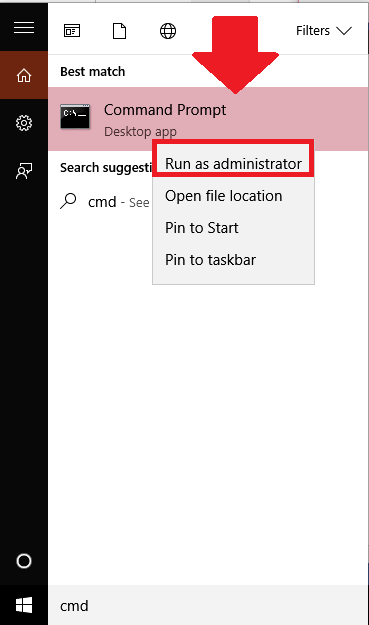
- Komandrindas tipā chkdsk / x: (x ir diska burts) un nospiediet Enter.
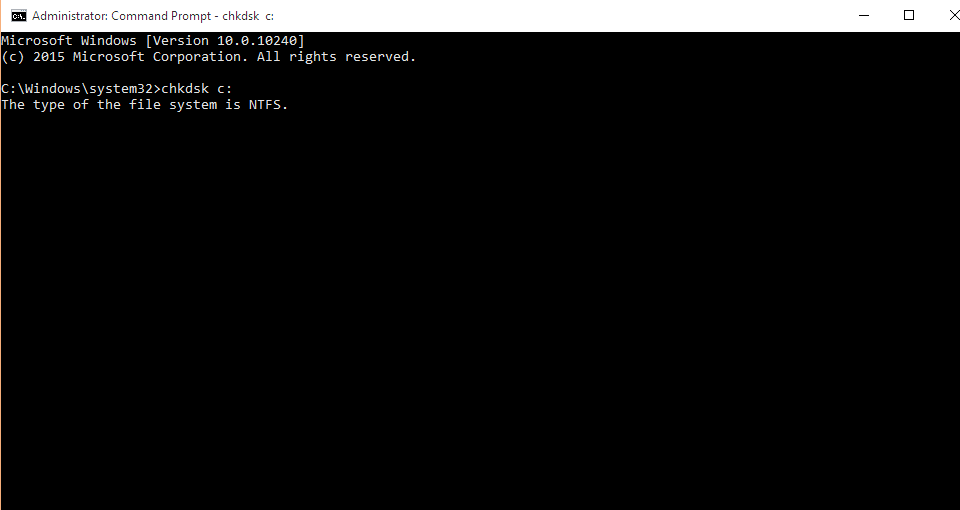
- Nospiediet Jā ja nākamās restartēšanas laikā tiek prasīts pārbaudīt disku.
- Restartēt datorā.
Palaidiet sistēmas skenēšanu, lai atklātu iespējamās kļūdas

Lejupielādējiet Restoro
Datora labošanas rīks

Klikšķis Sāciet skenēšanu lai atrastu Windows problēmas.

Klikšķis Labot visu lai novērstu problēmas ar patentēto tehnoloģiju.
Palaidiet datora skenēšanu ar Restoro Repair Tool, lai atrastu kļūdas, kas izraisa drošības problēmas un palēninājumus. Pēc skenēšanas pabeigšanas labošanas process bojātos failus aizstās ar svaigiem Windows failiem un komponentiem.
Salīdzinot ar GUI opciju, cmd process piedāvā papildu iespējas, pārbaudot, vai diskos nav kļūdu.
Kļūdu skenēšanas darbība arī mēģina izlabot visus sliktos sektorus, kas nozīmē, ka skenēšanas / labošanas procesā jūs varat zaudēt datus.
Pēc tam vienmēr dublējiet savus datus pirms tā palaišanas, lai neciestu dārgi datu zaudējumi.
3. Boot datoru no Windows instalācijas datu nesēja

- Ievietojiet Windows instalācijas DVD vai USB atkopšanas disku / sistēmas labošanas disku attiecīgajā diskā.
- Piespiest datoru izslēgt, ilgi nospiežot barošanas pogu.
- Tagad ieslēgt datorā un nospiediet jebkuru taustiņu lai sāknētu no CD vai DVD.
- Atlasiet tastatūras izkārtojumu, laiku un valodu un noklikšķiniet Nākamais.
- Nospiediet R vai noklikšķiniet Salabojiet datoru.
- Izvēlieties Problēmu novēršana no Izvēlieties opciju logs.
- Klikšķis Komandu uzvedne.
- Tips chkdsk c: / f / r tad nospiediet Enter (c ir diska burts).
Ko darīt, ja uzkaras Windows 10 skenēšanas un disku labošanas kļūda
- Ievietojiet Windows 10 instalācijas disku.
- Restartēt datoru.
- Lai sāktu no kompaktdiska vai DVD diska, nospiediet jebkuru tastatūras taustiņu.
- Izvēlieties tastatūras izkārtojumu, laiku un valodu un noklikšķiniet Nākamais
- Atlasiet Salabojiet datoru.
- Klikšķiniet uz Problēmu novēršana.
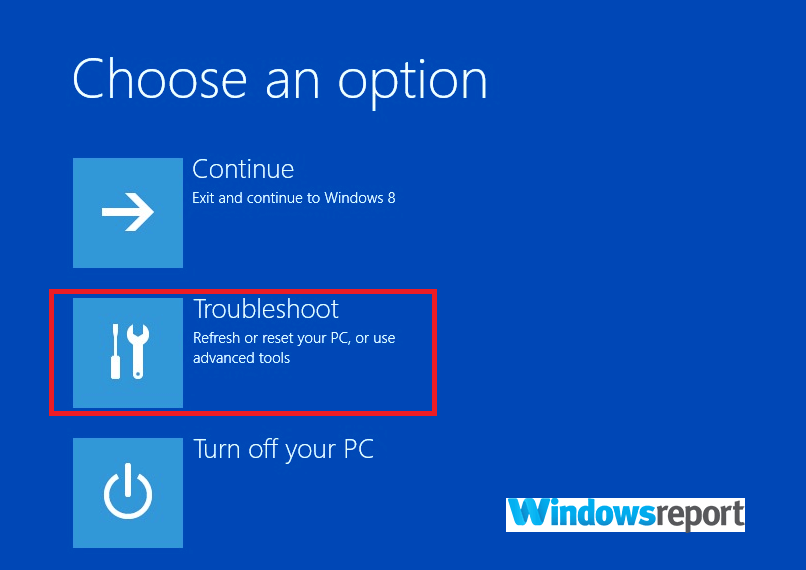
- Noklikšķiniet uz Pielāgota opcijaun atlasiet Komandu uzvedne.
- Ierakstiet komandu sfc / scannow un nospiediet Enter.
Dažreiz Windows 10 šķietami sasalst, pirms pabeidz skenēšanas un diska kļūdu labošanas procesu.
Kad tas notiek, remonta procedūra vadīt C: stundām ilgi iestrēgst noteiktā procentā.
Šādos gadījumos vispirms varat izmēģināt sistēmas failu pārbaudītāju (SFC). Tas var palīdzēt, jo tas arī skenē un atjauno visus sistēmas failu bojājumus, kas var izraisīt iesaldēšanu.
Pēc tam, kad dators ir pabeidzis SFC testus, skenēšanu varat mēģināt vēlreiz.
Jūs pat varat būt spiests atkārtoti instalēt Windows 10, ja iesaldēšana nepazūd pat pēc iepriekš minēto ieteikumu ieviešanas.
Kā rīkoties, ja jūsu diskā ir kļūdas

Ja beigās rīks atrod kļūdas, sistēma pieprasīs tūlītēju restartēšanu, lai ļautu tai novērst kļūdas.
Ir arī alternatīva, lai restartētu vēlāk. Mēs iesakām nekavējoties restartēt.
Reizi pa laikam Windows 10 joprojām liek jums skenēt disku kļūdu dēļ pat pēc restartēšanas. Tas varētu nozīmēt vairākas lietas ar katru, kas prasa atšķirīgu rīcību.
Šeit ir dažas varbūtības un ieteiktie labojumi:
- Jūsu disku ir ietekmējis ļaunprātīgas ļaunprātīgas programmatūras uzbrukums: Mēģiniet skenēt datoru ar atjaunināts antivīruss.
- Radās problēma ar Windows atjaunināšanu: Mēģiniet lejupielādēt un instalēt jaunākos atjauninājumus.
Mēs ceram, ka mūsu risinājumi palīdzēja jums atrisināt skenēšanas diska kļūdas Windows 10 paziņojumā. Ja jums ir kādi citi risinājumu ieteikumi vai jautājumi, varat rakstīt mums zemāk esošajā komentāru sadaļā.
 Vai jums joprojām ir problēmas?Labojiet tos ar šo rīku:
Vai jums joprojām ir problēmas?Labojiet tos ar šo rīku:
- Lejupielādējiet šo datora labošanas rīku novērtēts kā lielisks vietnē TrustPilot.com (lejupielāde sākas šajā lapā).
- Klikšķis Sāciet skenēšanu lai atrastu Windows problēmas, kas varētu radīt problēmas ar datoru.
- Klikšķis Labot visu lai novērstu problēmas ar patentēto tehnoloģiju (Ekskluzīva atlaide mūsu lasītājiem).
Restoro ir lejupielādējis 0 lasītāji šomēnes.


